php小編柚子為您介紹一款實用的工具-360瀏覽器的錄影畫面功能。作為一款功能強大的瀏覽器,360瀏覽器不僅提供了快速、安全的上網體驗,還內建了多種實用工具,其中之一便是錄影螢幕影片功能。透過這個功能,您可以輕鬆地錄製螢幕上的操作流程,並將其儲存為視訊檔案。無論是製作教學影片、簡報或記錄遊戲操作,360瀏覽器的錄影畫面功能都能滿足您的需求。接下來,讓我們一起來了解具體的操作步驟吧!
1、點選360瀏覽器介面的選單圖示。 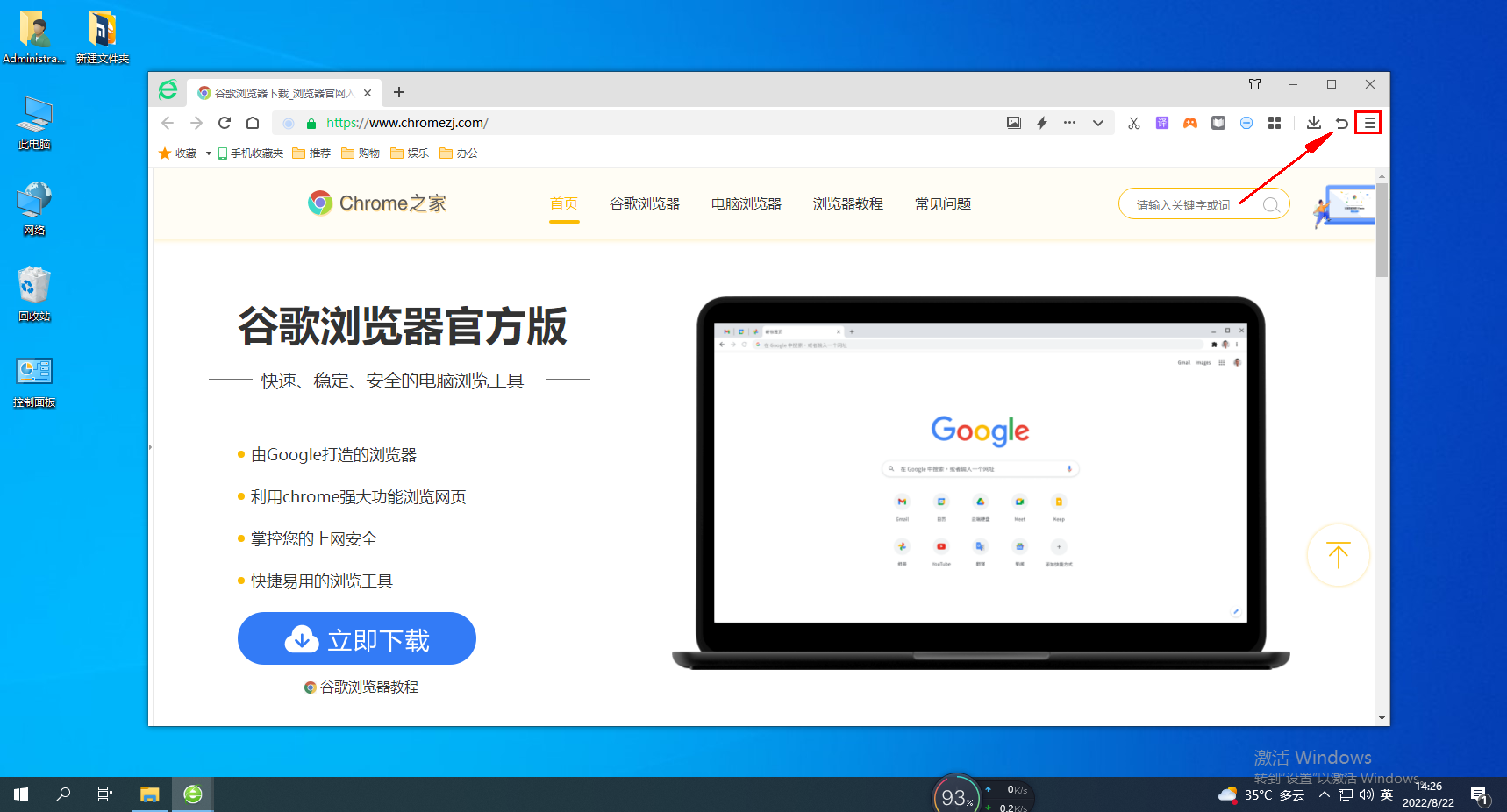
2、開啟選單介面,點選選擇設定選項。 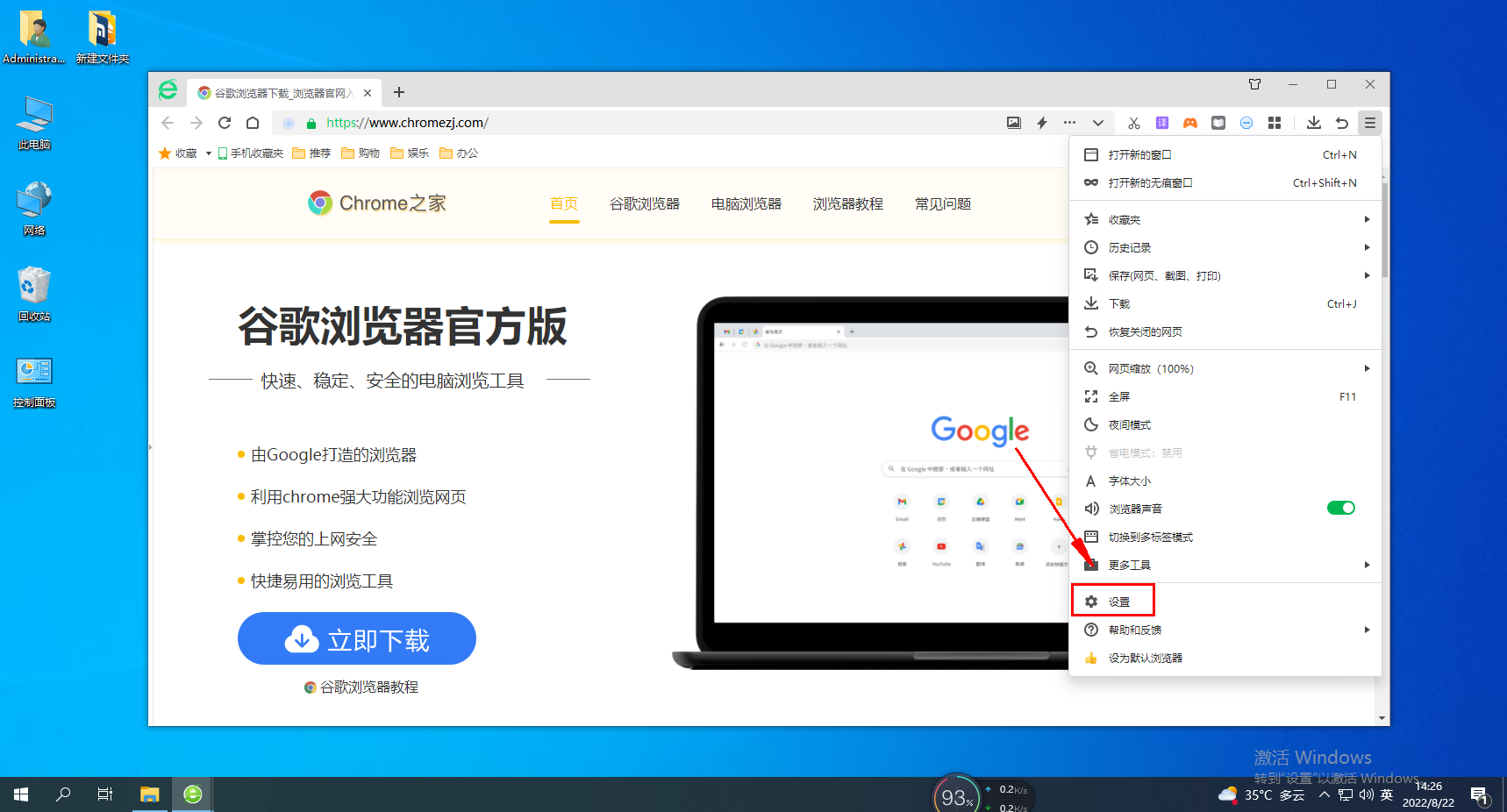
3、點選設定選單中的進階設定選項。 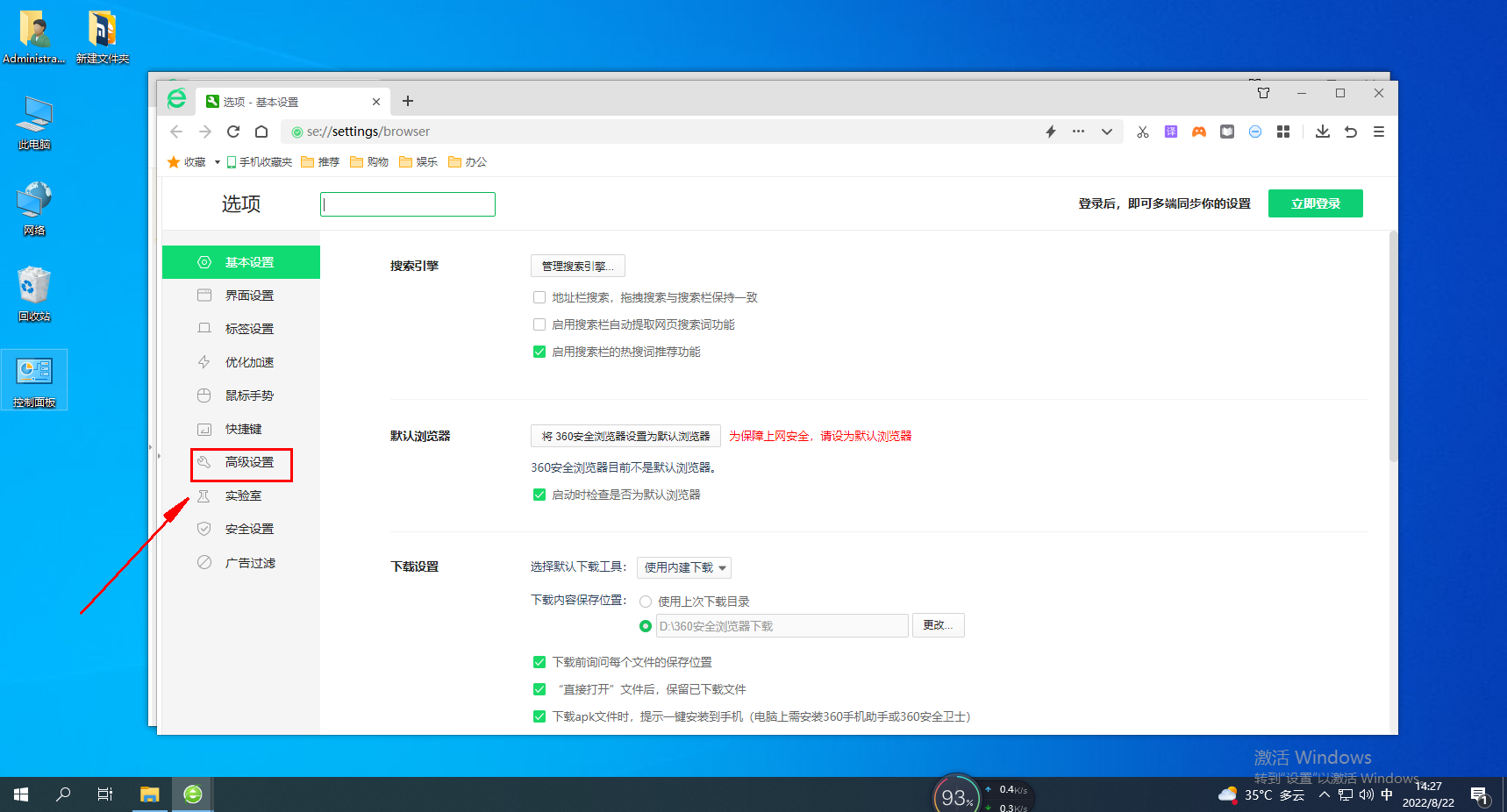
4、勾選進階設定中的影片工具列選項。 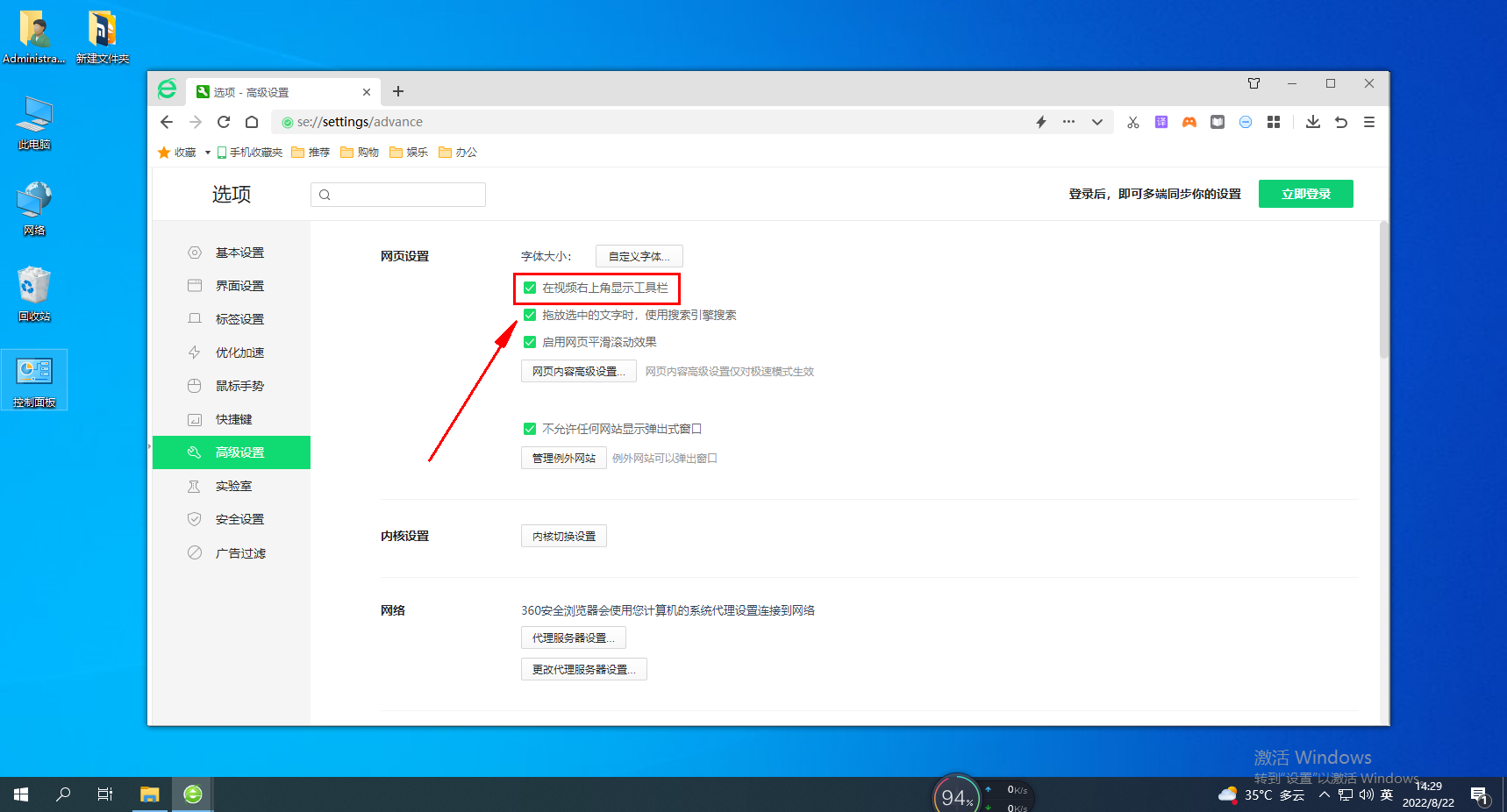
5、這時開啟影片時,右上角就會出現錄音小影片圖示
以上是如何在360瀏覽器中進行螢幕錄製?的詳細內容。更多資訊請關注PHP中文網其他相關文章!




